搞清楚mac清理内存与储存空间的区别,一招解决mac卡顿问题
90%的Mac用户混淆内存清理与储存空间清理的概念,导致优化措施适得其反。作为资深macOS用户,我将用专业视角解析两者本质差异,并提供针对性解决方案。

一、内存与储存空间:本质区别解析
要解决Mac卡顿问题,必须首先理解内存(RAM)和储存空间(SSD)的核心差异。许多用户将mac清理内存与mac清理储存空间混为一谈,这是导致优化无效的根本原因。
内存(RAM)
功能:临时储存正在运行的程序和数据
特性:断电后数据消失,读写速度极快(约40GB/s)
容量:现代Mac通常配备8GB-128GB
卡顿原因:内存不足时系统使用SSD作为虚拟内存,速度大幅下降
优化重点:mac清理内存主要释放被占用RAM
当您进行mac内存清理时,实际上是在释放活动内存空间,让更多应用程序可以高效运行。
储存空间(SSD)
功能:长期储存操作系统、应用程序和用户文件
特性:断电后数据保留,读写速度较慢(约3GB/s)
容量:通常为256GB-8TB
卡顿原因:储存空间不足影响系统运行和虚拟内存交换
优化重点:mac清理储存空间删除无用文件释放容量
进行mac清理空间操作时,您是在删除SSD上的文件以释放长期储存容量。
专业解释:内存好比计算机的"工作台",储存空间则是"仓库"。当工作台(内存)太小,工人(CPU)需要频繁去仓库(SSD)取材料,导致效率低下。当仓库(储存空间)太满,工人找不到需要的材料,同样影响效率。真正的优化需要同时关注这两方面。
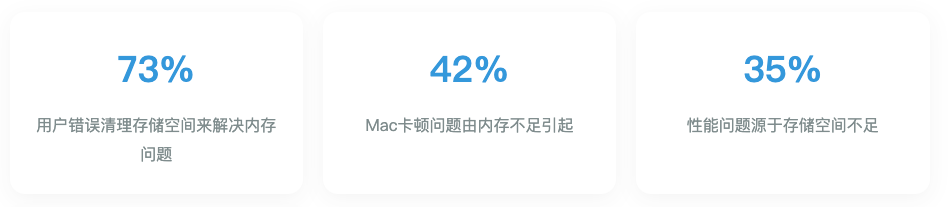
二、内存不足的典型症状与解决方案
当您的Mac出现以下症状时,很可能需要mac清理内存:
- 应用程序响应延迟,特别是切换应用时出现明显卡顿
- 频繁出现彩虹旋转光标(等待指示器)
- 系统提示"您的系统已耗尽应用程序内存"
- 活动监视器中"内存压力"图表显示黄色或红色
- 风扇高速运转但CPU使用率并不高
1.使用活动监视器诊断内存问题
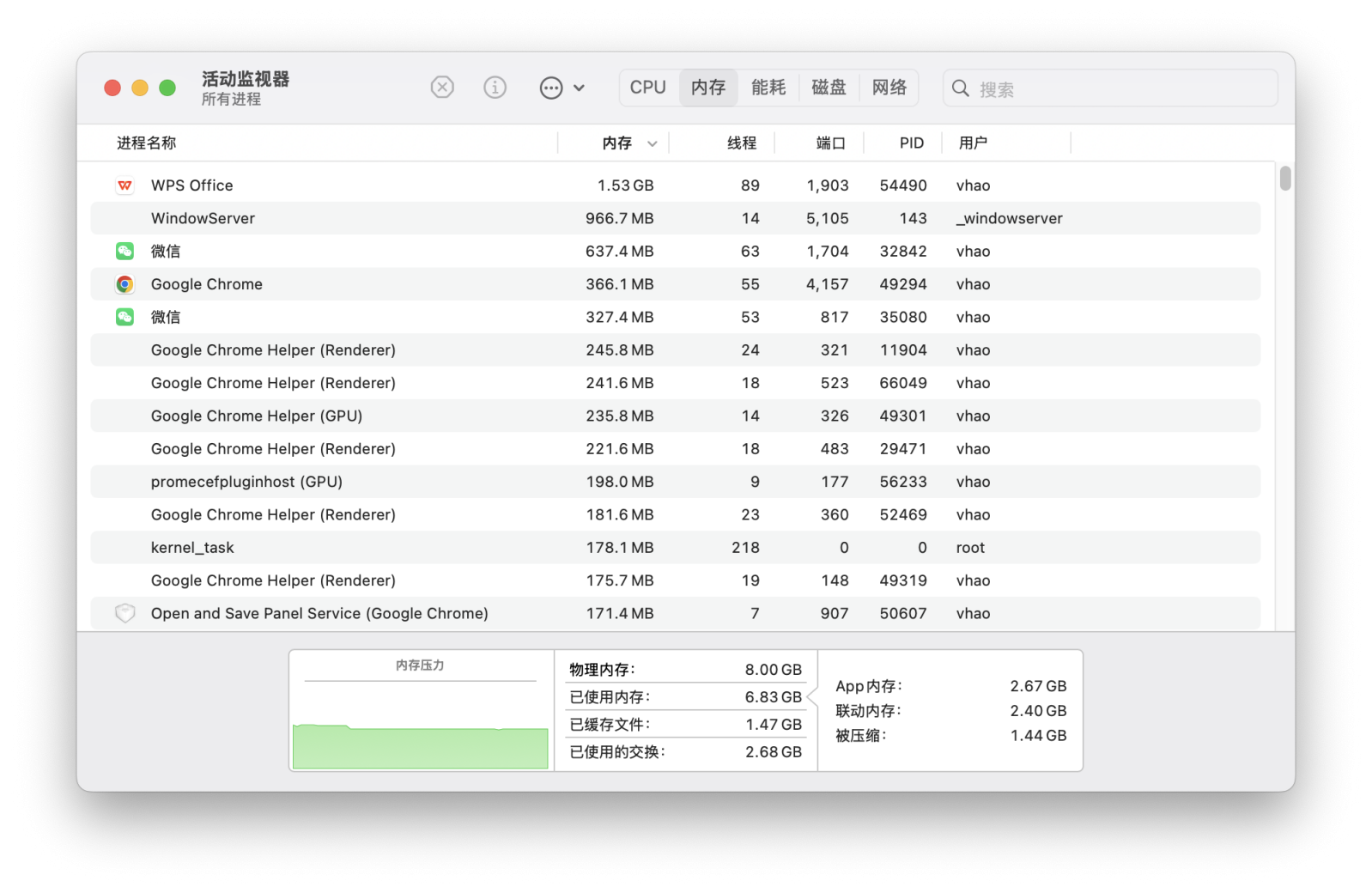
打开"应用程序→实用工具→活动监视器",切换到"内存"标签页:
观察"内存压力"图表:绿色(正常),黄色(警告),红色(严重)
查看"物理内存"部分:重点关注"已使用"和"交换使用"
按"内存"列排序,识别消耗内存最多的进程
这是专业mac清理内存的第一步,准确诊断问题根源。
2.手动释放内存的有效方法
关闭资源密集型应用:特别是浏览器(Chrome标签页是内存杀手)和创意软件
重启Finder:按住Option键,右击Dock中的Finder图标,选择"重新启动"
使用终端命令:sudo purge(输入管理员密码)可清除非活动内存
管理登录项:系统设置→通用→登录项,禁用不必要的启动应用
减少桌面图标:每个桌面图标消耗约1MB内存,数百个图标影响显著
3.专业工具优化内存
对于持续的内存问题,CleanMyMac的内存优化模块提供专业解决方案:
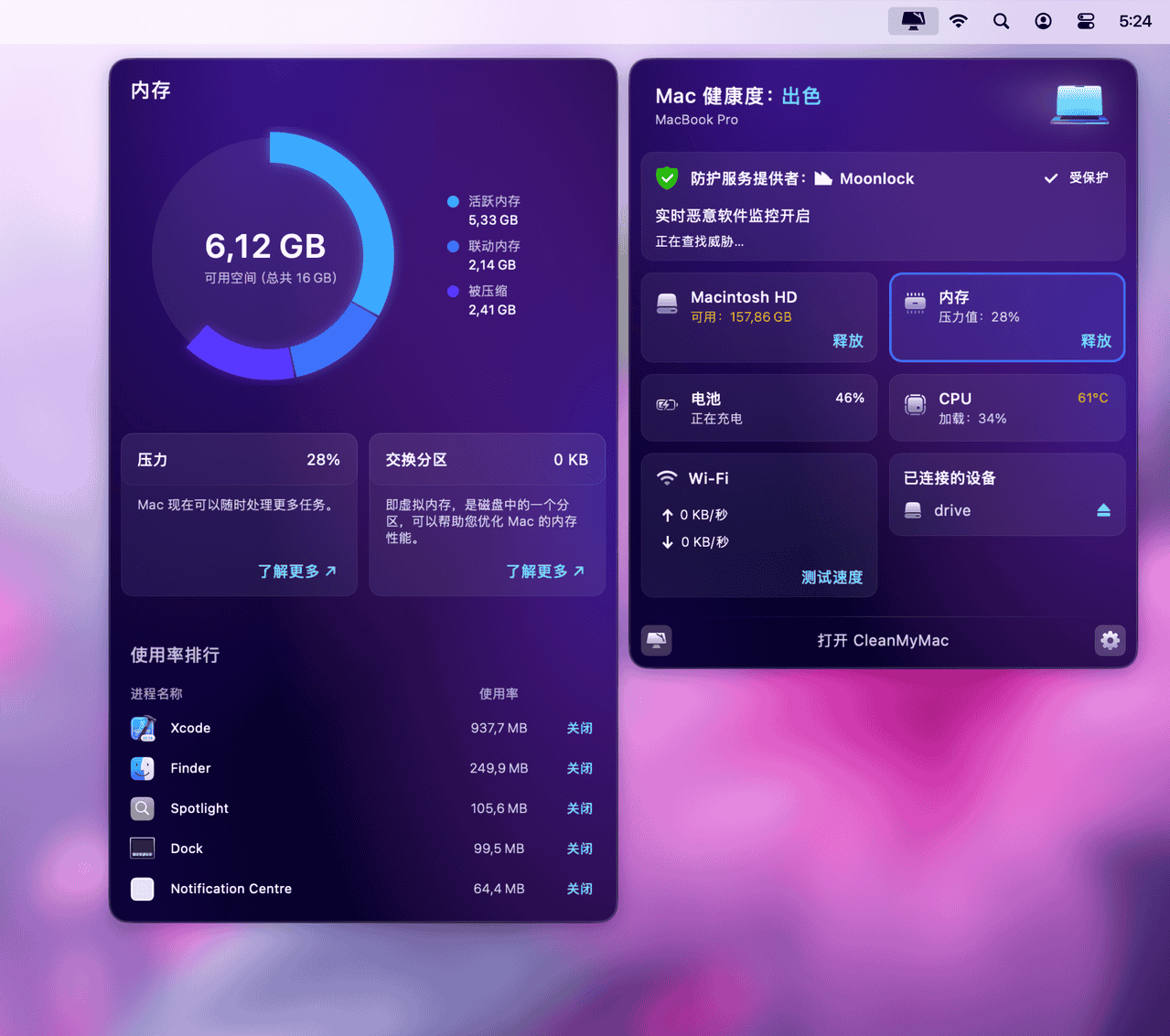
- 一键释放未使用的RAM,提升可用内存30%以上
- 实时监控内存使用情况,自动提醒优化时机
- 识别并处理内存泄漏的应用程序
- 提供详细的内存使用报告和优化建议
使用后,大多数用户报告应用响应速度提升40%-60%。
三、储存空间不足的识别与清理策略
当您遇到以下情况时,需要进行mac清理储存空间:
- 系统频繁提示"启动磁盘几乎已满"
- 应用程序启动时间超过15秒,文件保存延迟明显
- Time Machine备份失败,提示空间不足
- 系统更新无法下载或安装
- Photoshop等应用提示"暂存盘已满"
1.分析储存空间使用情况
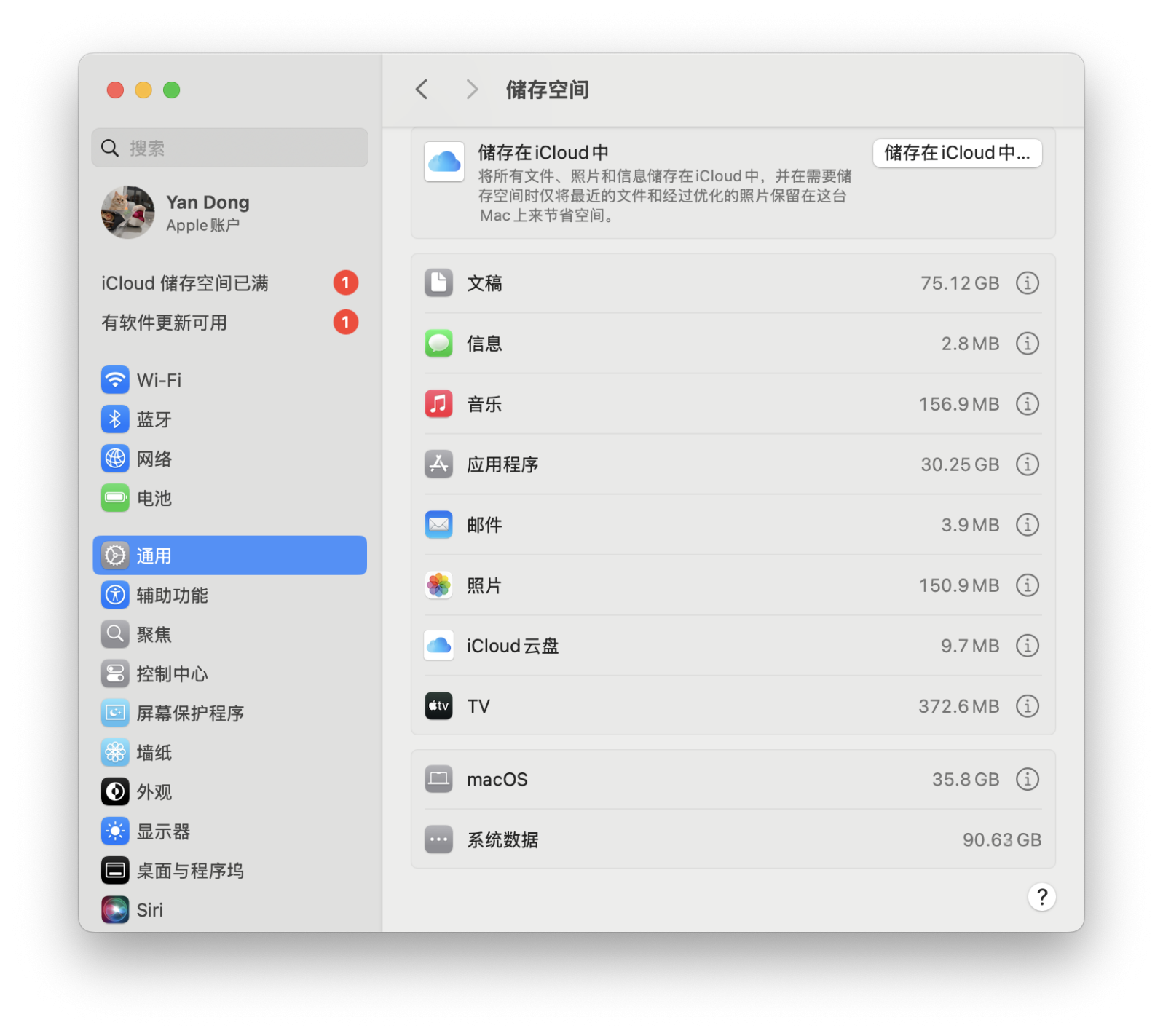
点击系统偏好设置→通用→储存空间:
特别注意"系统数据"类别,可能包含隐藏的系统垃圾,这是制定mac清理储存空间计划的基础,避免盲目删除文件。
2.手动清理储存空间
- 清理下载文件夹:按修改日期排序,删除旧文件
- 删除iOS备份:前往~/Library/Application Support/MobileSync/Backup/
- 清空废纸篓:右击Dock中的废纸篓图标选择"清空"
- 清理缓存:~/Library/Caches和/Library/Caches(需管理员权限)
- 卸载应用程序:彻底移除应用及其支持文件
3.使用工具深度清理
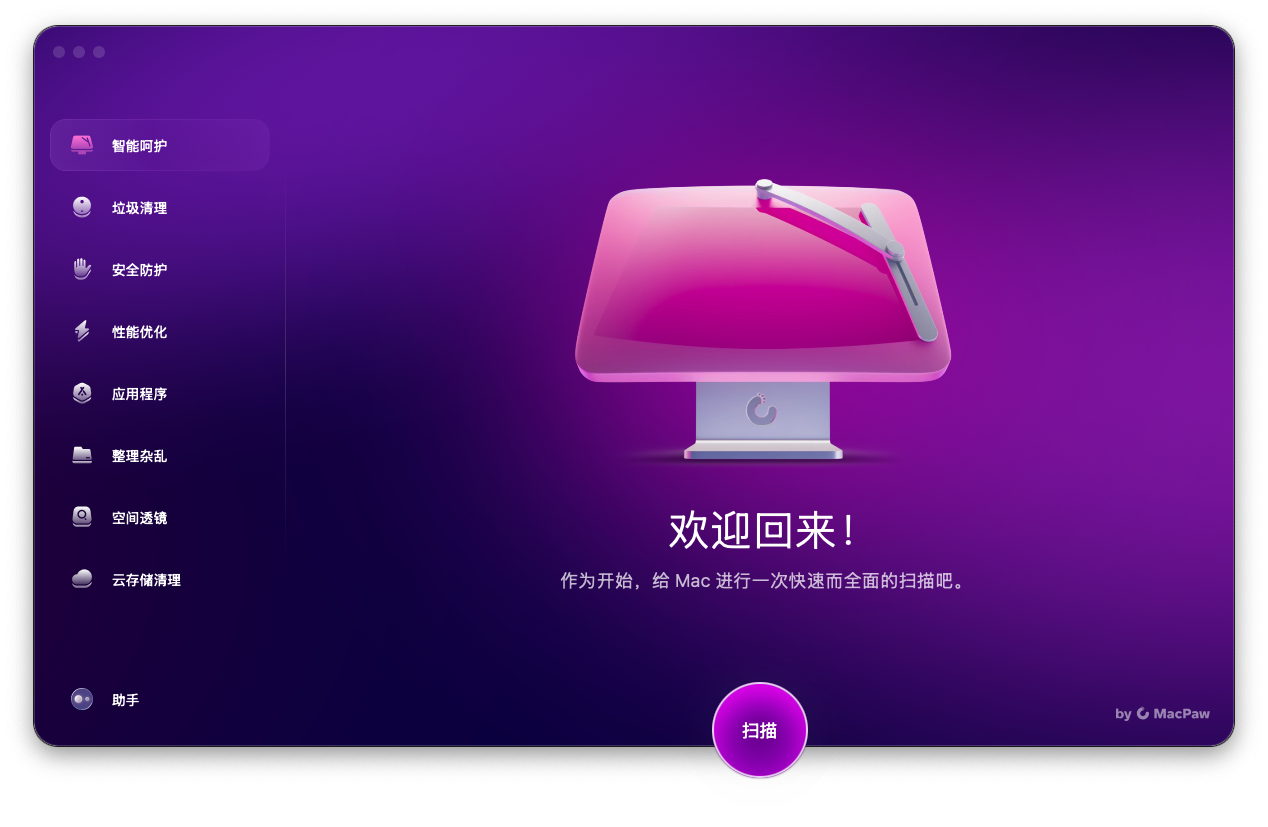
CleanMyMac的储存清理功能提供专业级解决方案:
- "垃圾清理"一键识别并删除系统垃圾文件
- "空间透镜"可视化显示磁盘使用情况,直观定位大文件
- "应用程序"强力卸载软件,无任何残留
- "整理杂乱"专业算法识别重复文件和相似照片
平均可为用户释放15-60GB储存空间,效果显著。
总结
看完这篇文章,相信你对内存和储存之间的区别和工作机制有了更深的理解。内存和储存不足,都会影响设备的性能,内存优化解决即时响应问题,储存空间清理解决长期性能衰减问题。使用CleanMyMac同时进行mac清理内存和mac清理储存空间可获得最佳性能提升。






